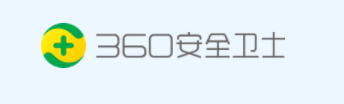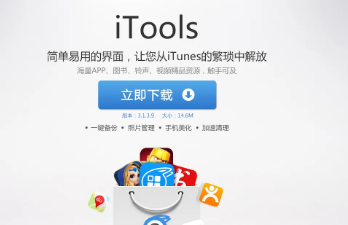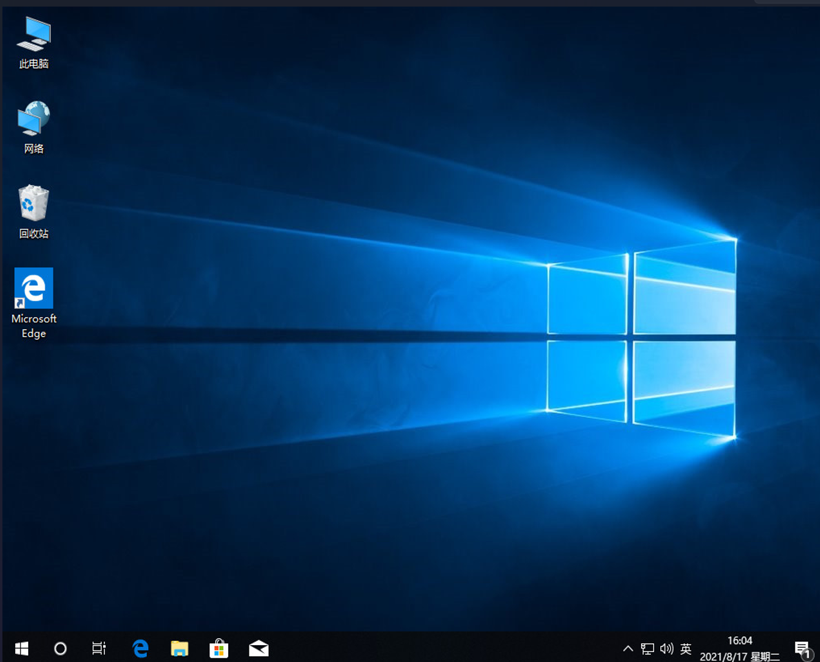pe系统下载教程
如果你的电脑不小心中病毒了,你想吧电脑重装一下来解决这个问题,那么如果我们重装系统的话,就要用到pe系统,那么我们怎么下载pe系统呢?让我们一起来看一下吧。
工具/原料:
系统版本:win7系统
品牌型号:联想IdeaPad 710S-13ISK-IFI
方法/步骤:
pe系统下载:
1.首先我们要把u盘制作成启动盘,制作好需要下载的系统。
WEEX交易所已上线平台币 WEEX Token (WXT)。WXT 作为 WEEX 交易所生态系统的基石,主要用于激励 WEEX 交易平台社区的合作伙伴、贡献者、先驱和活跃成员。
新用户注册 WEEX 账户、参与交易挖矿及平台其他活动,均可免费获得 WXT 空投奖励。
 2.把下载好的系统放都在一个文件夹里。
2.把下载好的系统放都在一个文件夹里。
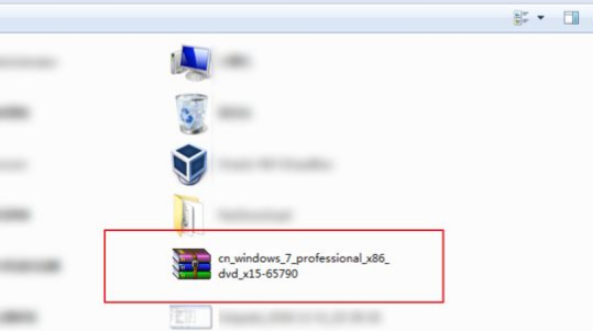
3.找到这个文件夹右键点击选择“解压到当前文件夹”。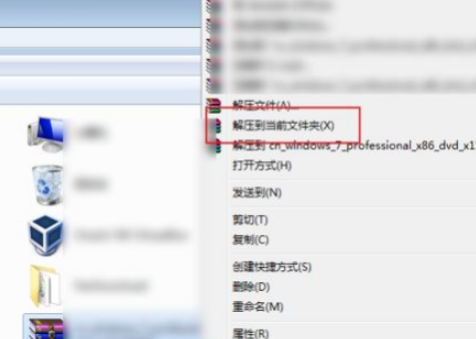 4等待解压完成之后。
4等待解压完成之后。
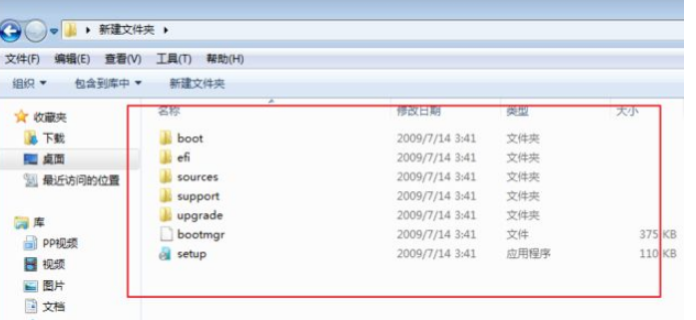
5.我们复制目录下gho后缀名的文件,此时打开带有pe的U盘。

6.然后把它复制到带pe的U盘下,插入到需要安装系统的电脑。
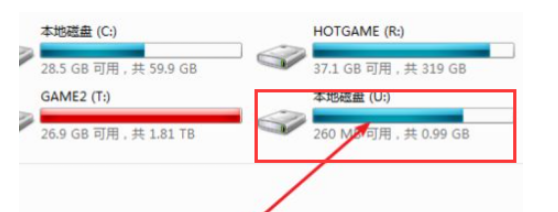
7.点击分区的工具,然后选择我们的硬盘,如果是新硬盘,则需要做这个步骤,如果不是的话就不需要,选择空闲的硬盘,点击快速分区。注意要选择你的硬盘,不要选错了,如果原来安装过系统,那也不用做这个步骤。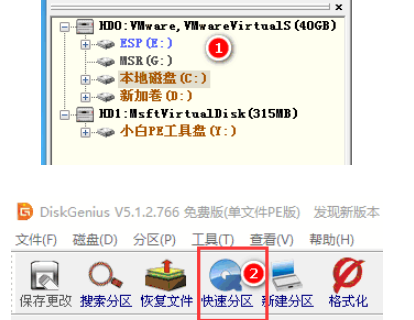
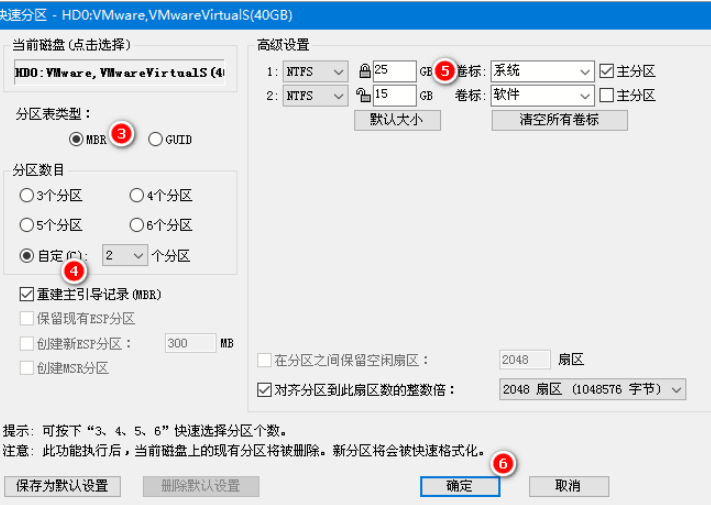
8.分区好了,点击安装软件,点击所选分区,等它恢复,然后会自动重启。那么系统就安装好了,特别要注意重启时候,记得要拔掉U盘。
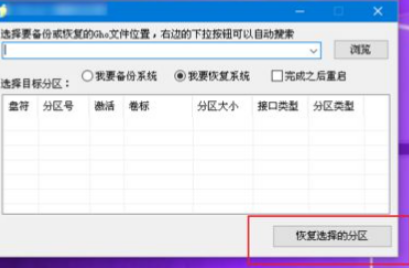
总结:
以上就是小编总结的方法,希望对你有所帮助,感谢您看到这里。